Comment convertir des documents PDF numérisés en texte brut
Publié: 2019-11-29La conversion de documents numérisés en texte brut n'est ni très difficile ni un processus compliqué. Il existe des logiciels dédiés qui aident à convertir les documents numérisés en texte brut ou en document Word. Il suffit de suivre quelques étapes pour terminer le processus et obtenir le document converti en résultat.
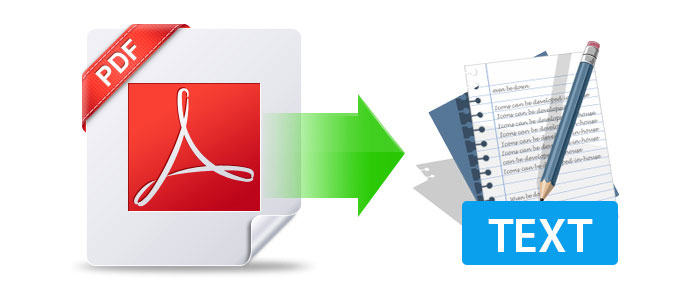
Nous savons tous que les tracas liés à la conversion de fichiers pdf appartiennent au passé. Il existe tellement de façons de convertir les fichiers pdf dans le format de votre choix que vous serez surpris. Mais la conversion de fichiers pdf et de documents pdf numérisés est un peu différente.
Alors pour vous, nous allons enrôler deux catégories des meilleurs des meilleurs outils de conversion :
A. Document PDF numérisé en texte brut/document Word
B. PDF vers Word doc3
Ces plateformes en ligne ont leurs propres processus pour convertir les fichiers qui ne varient pas beaucoup. Les éléments communs dont ils ont tous besoin sont un document pdf numérisé qui doit être converti, un e-mail pour un lien de téléchargement de fichier converti et l'adresse de sortie. C'est ça. Alors sans plus tarder, passons en revue:
A. Document PDF numérisé en texte brut/document Word
1. Petit PDF
Le premier de la gamme est SmallPDF, un outil en ligne facile à utiliser, plus rapide et précis pour convertir des documents PDF numérisés en texte brut. Cet outil est livré avec un essai gratuit de 14 jours où vous pouvez le tester s'il fonctionne selon vos attentes prédéfinies.
Fonctionnement de l'outil :
- Visitez le lien en ligne Smallpdf PDF vers Word .
- Téléchargez votre fichier PDF par glisser-déposer ou vous pouvez cliquer sur "choisir un fichier" ou télécharger également un fichier depuis G Drive ou Dropbox.
- Une fois que vous avez ajouté le fichier, un OCR (reconnaissance optique de caractères ou lecteur optique de caractères) s'activera car il détectera le PDF en tant que numérisation.
- Attendez que la conversion se termine.
- Téléchargez votre fichier Word modifiable.
L'outil possède de nombreuses fonctionnalités et de nombreuses options pour convertir des fichiers de presque tous les formats vers probablement tous les formats que nous avons à ce jour. Il s'agit d'une plate-forme unique à des fins de conversion de documents.
2. ROC en ligne
Sans aucun doute, l'un des meilleurs convertisseurs que j'ai jamais rencontré. Le site Web OnlineOCR lui-même est assez explicite, ce qui facilite la navigation parmi les différentes options. Lors de la conversion de documents PDF numérisés en texte brut, l'outil extrait le texte du PDF et des images (JPG, BMP, TIFF, GIF) et les convertit en formats de sortie modifiables Word, Excel et Texte.
Fonctionnement de l'outil :
- Étape 1 - Télécharger le fichier - appuyez sur le fichier sélectionné et ajoutez-le à la plate-forme
- Étape 2 - Sélectionnez la langue et le format de sortie préférés (c.-à-d. Texte brut/MS Word)
- Étape 3 - Cliquez sur convertir pour obtenir le résultat
Vous avez la vue de votre fichier converti dans la section ci-dessous avec une option pour le télécharger également.
Si vous vous inscrivez sur l'outil et que vous vous enregistrez, cela vous donne accès à des fonctionnalités supplémentaires qui ne sont pas disponibles pour les utilisateurs invités. Vous pouvez convertir des PDF multipages (plus de 15 pages), des images volumineuses et des archives ZIP, choisir des langues de reconnaissance, convertir en formats modifiables et d'autres paramètres.
Visitez ici
3. SodaPDF
L'outil est un peu lourd, mais il vous donne la solution de transformer n'importe quel PDF, image ou document numérisé en un fichier entièrement modifiable avec leur fonction OCR (Optical Character Recognition). Pour utiliser l'outil sur Windows, nous devons visiter le site Web et la prochaine étape est la suivante :
- Cliquez sur "Choisir un fichier" ou vous pouvez également faire glisser et déposer le fichier.
- Comme toute autre application, vous pouvez également télécharger le fichier depuis G-Drive ou Dropbox
- Une fois le fichier téléchargé, une fenêtre d'édition apparaîtra avec autant d'options
- Cliquez sur l'en-tête "convertir" et sélectionnez l'option appropriée pour convertir le fichier
- Ici, il vous demandera de vous inscrire via l'une des plates-formes de médias sociaux / e-mail que vous utilisez ou vous pouvez créer un nouveau compte.
- Une fois que vous avez dépassé cela, votre fichier converti est prêt à être téléchargé.
L'outil SodaPDF est compatible avec Windows , Android et iOS , ce qui facilite son accès.
Visitez ici
B. PDF en document Word
Veuillez noter que quelques-uns des outils ci-dessous peuvent également vous aider à convertir des documents PDF numérisés.
1. Adobe Acrobat DC (Windows)
Adobe Acrobat DC est l'une des plateformes les plus utilisées et les plus fiables que nous ayons aujourd'hui. La plate-forme est utilisée pour effectuer de nombreuses opérations telles que créer, signer, partager, modifier, convertir et exporter des PDF sur ordinateur, mobile et Web.
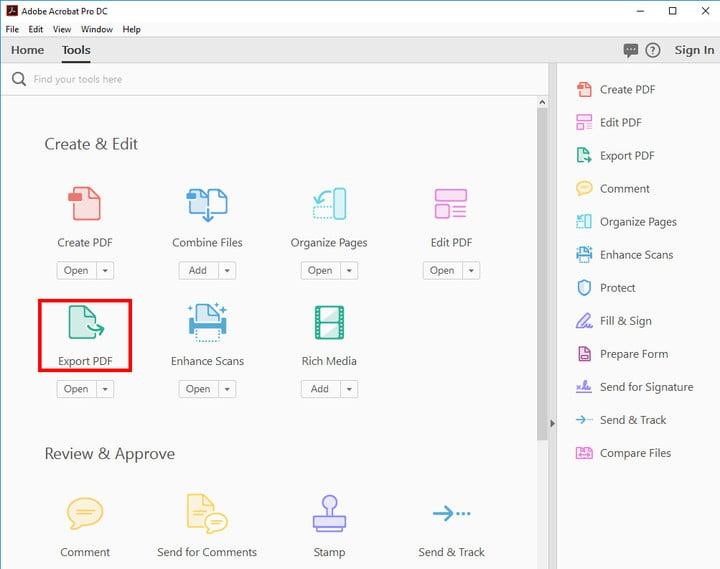
Vous pouvez utiliser l'outil sans outil pendant 7 jours et une fois l' essai gratuit terminé, vous pouvez acheter les plans appropriés en fonction de l'utilisation.
Visitez ici
Vous trouverez ci-dessous le processus de conversion des fichiers pdf en texte brut :
- Ouvrez le fichier PDF sélectionné dans Acrobat.
- Appuyez sur l'outil Exporter PDF dans le volet de droite.
- Choisissez le format d'exportation souhaité, puis choisissez Document Word.
- Cliquez sur Exporter. Si votre PDF contient du texte numérisé, Acrobat exécutera automatiquement la reconnaissance de texte.
- Nommez le fichier Word et enregistrez-le à l'emplacement souhaité.
Le processus est assez simple et explicite et vous aidera à convertir des fichiers PDF au format texte. Vous pouvez également effectuer d'autres tâches pour convertir des fichiers dans de nombreux formats différents avec le même outil.

2. Apowersoft PDF Converter – Convertir et fusionner des PDF (Android)
À l'instar d'Adobe Acrobat DC, le convertisseur PDF d'Apowersoft est également utilisé pour convertir des fichiers PDF dans de nombreux formats différents. Les utilisateurs ont également la possibilité de convertir plusieurs fichiers PDF à la fois et c'est un bonus.
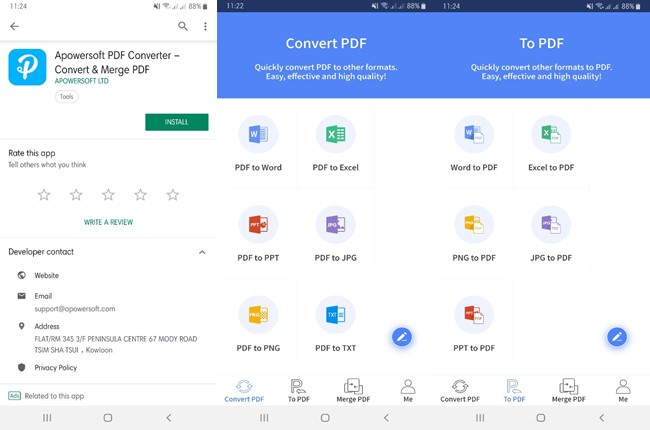
Étant donné que l'interface utilisateur est conviviale et simple, même les débutants n'auront aucun problème à utiliser cette application. L'outil est assez rapide, ce qui accélère la conversion des fichiers et exporte la sortie en haute qualité.
Visitez ici
Fonctionnement de l'outil :
- Cliquez sur "Convertir PDF" en bas à gauche de l'application et choisissez l'option "PDF en Word".
- Cliquez sur le signe "plus" et sélectionnez le fichier PDF que vous souhaitez convertir.
- Suivez ce processus en cliquant sur "convertir" et attendez que la conversion soit terminée.
- Cliquez maintenant sur "Afficher le document" et vous avez ici votre document converti.
3. EasyPDF (Android, Windows, Mac et Linux)
EasyPDF est le prochain convertisseur PDF vers Word compatible non seulement avec les appareils Android, mais également avec les appareils Windows PC, Mac et Linux. Comme son nom l'indique, cet outil est un outil PDF facile à utiliser.
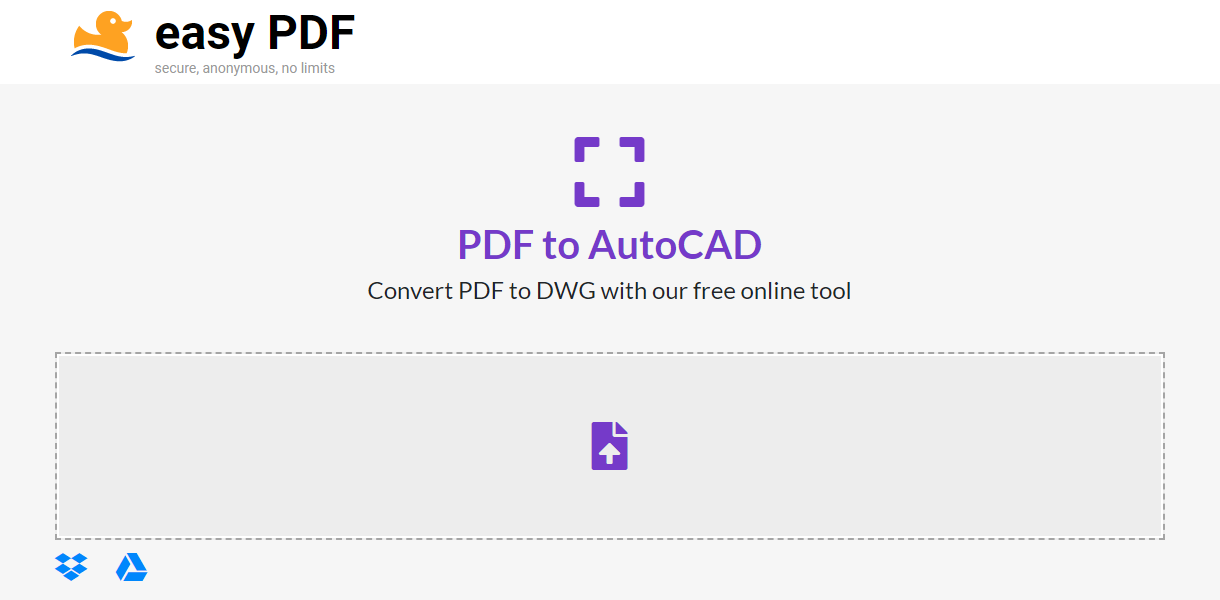
En plus de vous permettre de convertir des documents PDF en Word, vous avez d'autres formats de fichiers à convertir tels que PowerPoint, Excel, Texte, JPG, PNG, GIF, etc. De plus, les utilisateurs ont la possibilité de télécharger des fichiers depuis leurs comptes Dropbox et Google Drive en tant que bien.
Visitez ici
Fonctionnement de l'outil :
- Visitez le site officiel d'EasyPDF
- Cliquez sur l'option PDF vers Word pour convertir votre fichier
- Cliquez sur la flèche supérieure si vous avez les fichiers sur votre disque dur, sinon vous pouvez également ajouter des fichiers à partir de comptes Dropbox ou Google Drive.
- Une fois que vous avez ajouté le fichier pdf, la conversion démarre automatiquement.
- Attendez la fin de la conversion, puis il y a trois options pour télécharger le fichier converti, ou vous pouvez enregistrer directement le fichier sur les comptes Dropbox ou Google Drive.
4. Suite de conversion PDF (Android + Windows)
Le prochain convertisseur de la liste est PDF Conversion Suite, qui est l'une des plates-formes les plus faciles d'accès. Afin de convertir les fichiers, il utilise des plates-formes tierces telles que G-Drive, Dropbox, etc., qui sont déjà utilisées et approuvées par les utilisateurs.
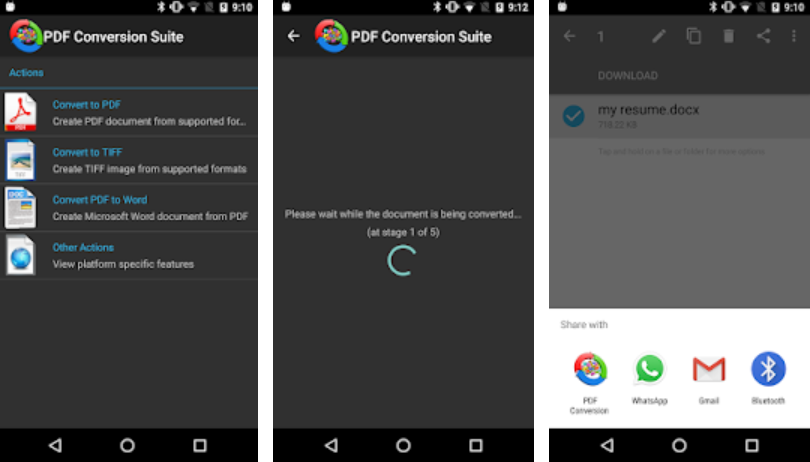
Étant donné que l'outil est trop simple d'accès, le processus peut être défini dans la capture d'écran ci-dessus.
Visitez ici
Comment ça fonctionne:
Ouvrez simplement l'application, sélectionnez l'option appropriée et attendez que le processus de conversion soit terminé. Une fois qu'il est terminé, vous avez la possibilité de partager le fichier converti sur différentes plates-formes que, dans l'un ou l'autre sens, nous utilisons quotidiennement.
5. Convertisseur PDF Able2Extract (Android, iOS et Windows)
Cette liste ne cesse de s'améliorer car le nouvel ajout (Able2Extract PDF Converter) est une application incroyablement rapide et précise, facile à utiliser et légère pour convertir des fichiers à partir de PDF.
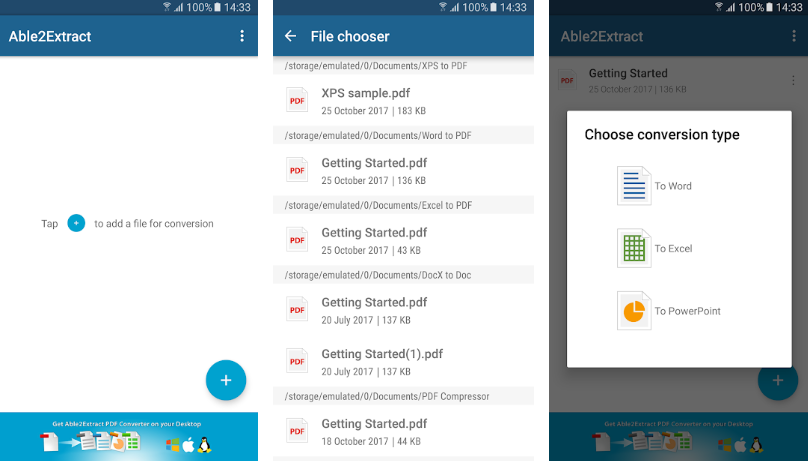
Comme les autres convertisseurs de la liste, cette application couvre également le vaste format de documents tels que MS Word, Excel, PowerPoint et les édite sur votre appareil. L'application dispose d'une fonctionnalité supplémentaire de suppression permanente des fichiers convertis des serveurs d'Investintech dans les 24 heures, ce qui a attiré mon attention.
Visitez ici
Fonctionnement de l'outil :
- Ouvrez l'application et cliquez sur "+"
- Ajoutez le fichier PDF que vous souhaitez convertir et sélectionnez le type de conversion
- Une fois le fichier converti, enregistrez le document à l'emplacement de l'adresse de sortie.
Emballer
Vous trouverez ci-dessus les applications/outils/logiciels en ligne que nous avons sélectionnés pour vous permettre de convertir des documents PDF numérisés en texte brut/document Word. Le seul problème auquel vous pourriez être confronté est de créer un compte dans quelques-uns des outils qui vous aideront apparemment dans un proche avenir. Alors préparez-vous à convertir vos documents PDF numérisés en mots/textes à l'aide de l'OCR (reconnaissance optique de caractères ou lecteur optique de caractères)
Pour en savoir plus sur les outils PDF to Word, les pages suggérées pour Android et pour Windows et Mac sont ici.
Partagez vos commentaires si vous avez aimé l'article. Faites-nous savoir si vous pensez que quelque chose n'a pas été couvert et nécessite notre attention. Nous prendrons certainement en compte vos commentaires et nous y travaillerons. Merci.
